因为工作需要 有时候需要批量修改excel文件 故将方法分享出来
1.在F盘建立一个文件夹,将批量生成的excel放置于该文件夹中,如下图所示
2 鼠标左键点击,开始-》运行-》在对话框中输入字母“cmd”,进入dos模式 ,如下图所示。
3 在dos模式输入命令行“F:”然后回车,输入命令行“cd workspace”然后回车,再输入命令行“dir /b>rename.xlsx”,如下图所示,可将文件夹中的文件名在rename.xlsx文件中列出。
4 随后用excel打开F:\workspace文件夹中的rename.xlsx,你会发现文件名以全部罗列在A列中(你也可以用鼠标来调整文件名的顺序),你可以在B1列中输入1.xlsx作为第一个文件文件名。
5 鼠标选中B1单元格,并在B1列的右下方,使鼠标光标变为+号时,拖动使所有jpg文件的右侧B列中都有文件名。再将A8单元格中没有用的文件名删除,如下图示。
6 鼠标选中C1单元格,并在编辑框中输入公式=”ren “&A1&” “&B1,如下图所示。
7 继续用鼠标拖动C1单元格右下方的句柄,使剩余的C2-C7单元格填充如下图所示。
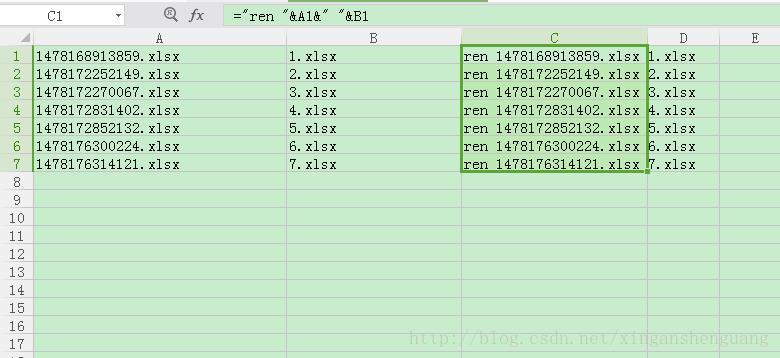
8 然后,鼠标选中C列,鼠标右键复制,如下图示。
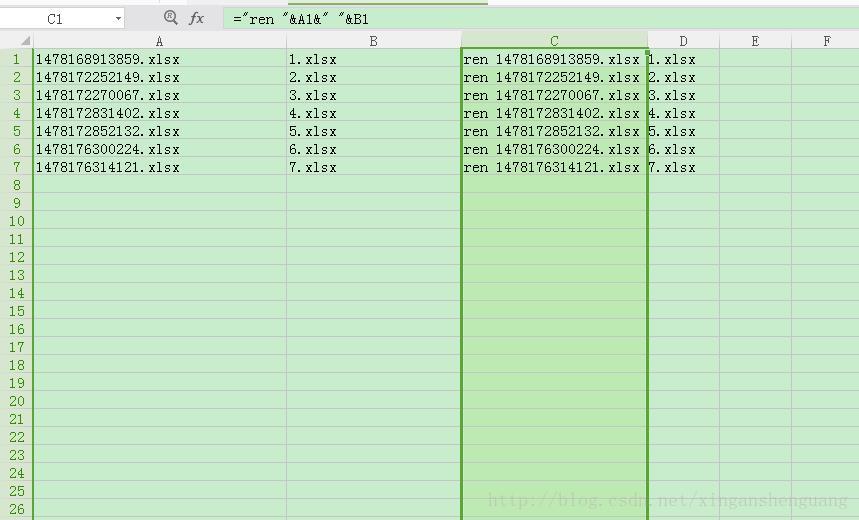
9 用notepad++中,粘贴刚才的命令行,如下图示。
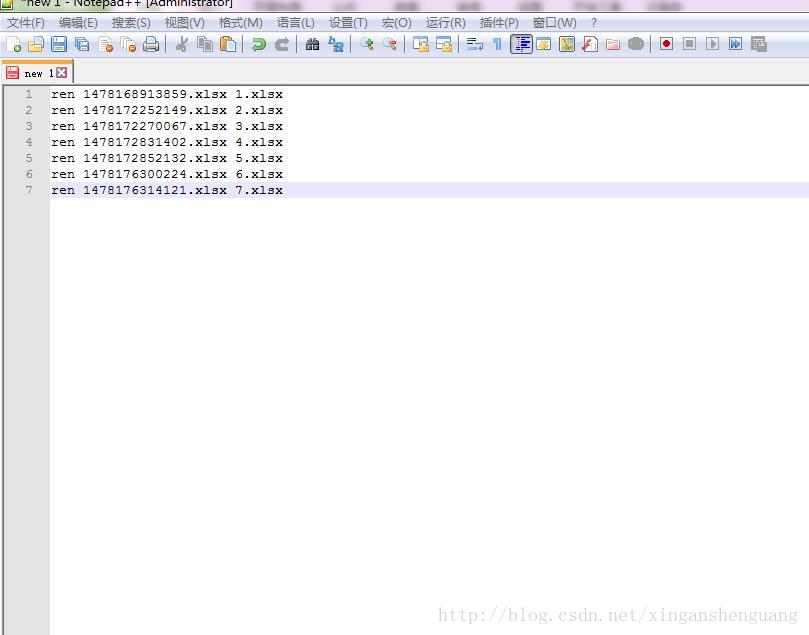
10 鼠标点击菜单“文件”——“另存为”,输入文件名ren.bat,要注意下图所示红圈中的路径及扩展名选项。
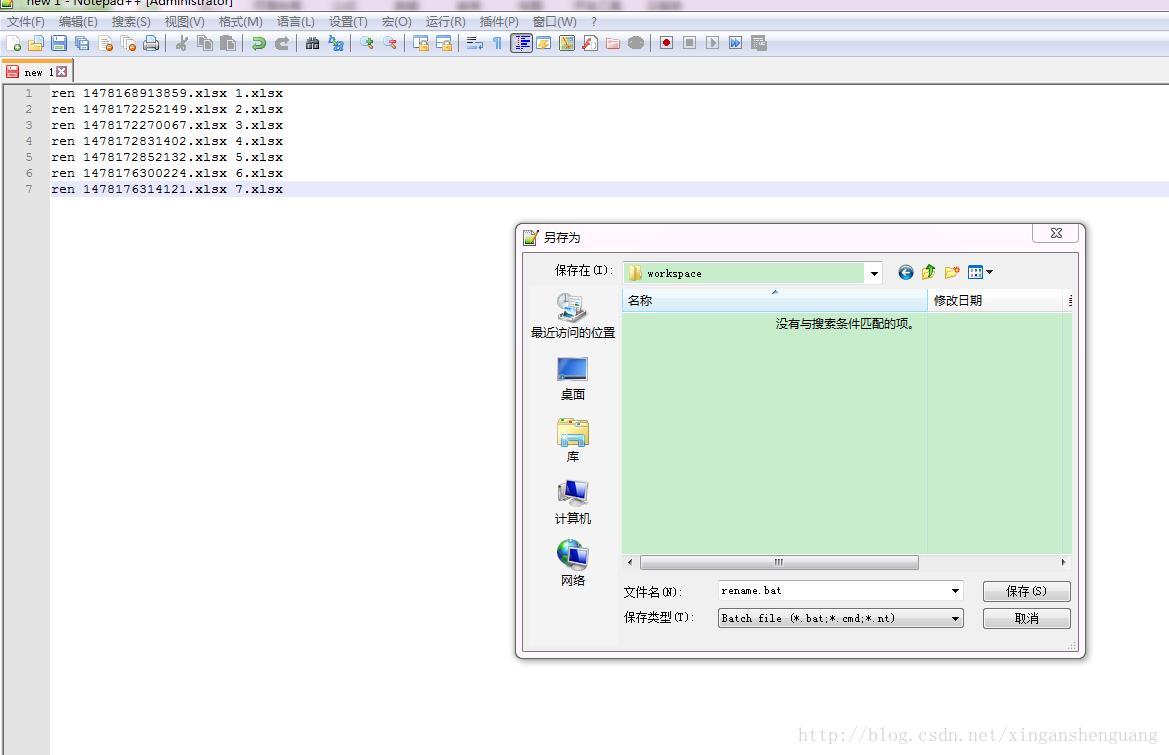
11 打开F盘workspace文件夹,鼠标双击renname.bat这个批处理文件,即可将该文件夹下的jpg图片,按照刚才rename.xls中的顺序和文件名批量修改文件名,如下图示。
注意如果文件是中文名字的 bat文件 要用ANSI编码 否则有中文乱码








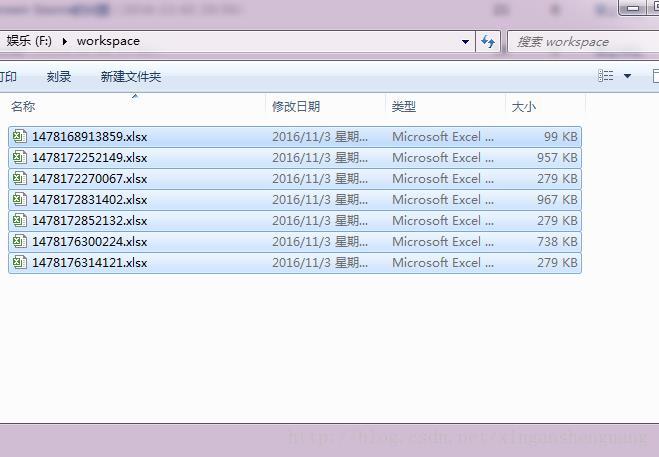
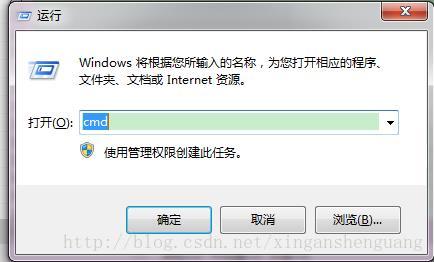
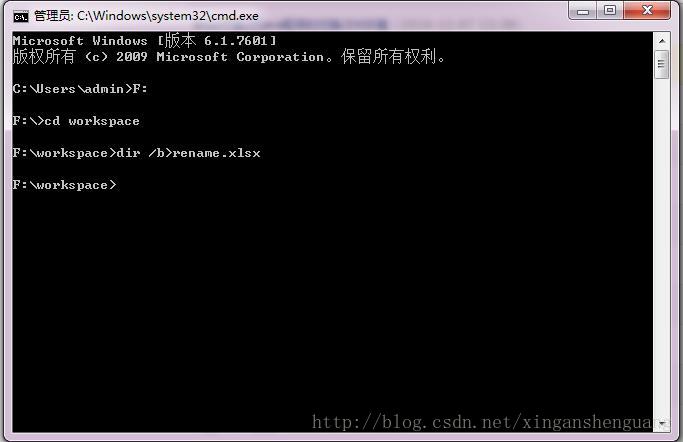
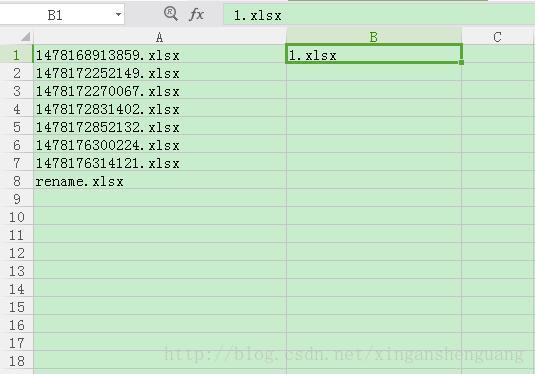
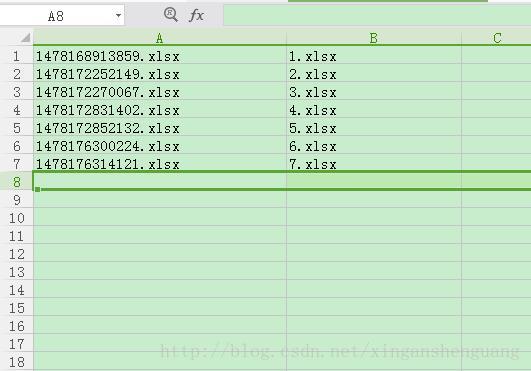
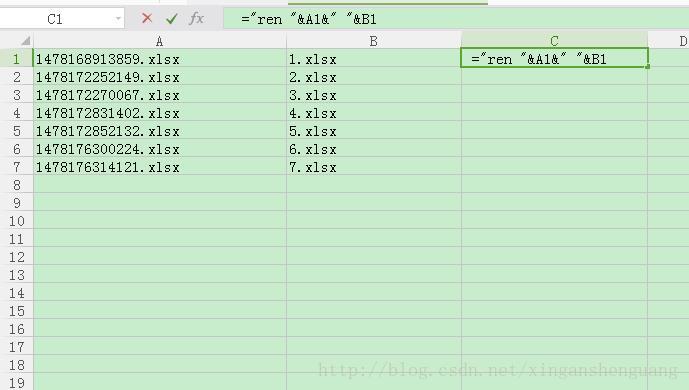
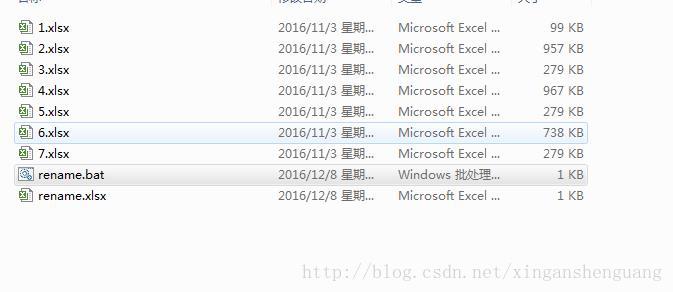
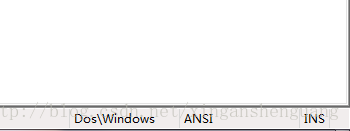














 195
195

 被折叠的 条评论
为什么被折叠?
被折叠的 条评论
为什么被折叠?








